Borre fácilmente todos los contenidos y configuraciones en iPhone, iPad o iPod de forma completa y permanente.
- Borrar archivos basura de iPhone
- Borrar la caché del iPad
- Borrar iPhone Safari Cookies
- Borrar caché de iPhone
- Borrar la memoria del iPad
- Borrar iPhone Safari History
- Eliminar contactos de iPhone
- Eliminar iCloud Backup
- Eliminar correos electrónicos de iPhone
- Eliminar iPhone WeChat
- Eliminar iPhone WhatsApp
- Eliminar mensajes de iPhone
- Eliminar fotos de iPhone
- Eliminar lista de reproducción de iPhone
- Eliminar contraseña de restricciones de iPhone
Cómo eliminar un álbum de fotos en iPhone con una guía sencilla
 Actualizado por Lisa ou / 28 dic, 2023 14:20
Actualizado por Lisa ou / 28 dic, 2023 14:20¡Saludos! Estoy organizando los archivos en mi iPhone y noté que tengo demasiadas fotos guardadas. Como resultado, tengo dificultades para encontrar imágenes individuales. Por eso, decidí limpiar y eliminar álbumes de fotos innecesarios. El problema es que no estoy seguro del proceso, por lo que temo eliminar los importantes. ¿Cómo se elimina un álbum de fotos en iPhone?
¿Ya has experimentado la eliminación de un álbum de fotos en tu iPhone? De lo contrario, es posible que desconozca el proceso para hacerlo. En este caso, nos complace informarle sobre las principales estrategias para que pueda asegurarse de que el procedimiento de eliminación se realice correctamente. De esta manera, podrás estar tranquilo y no preocuparte por borrar accidentalmente las otras fotos del dispositivo.
Los métodos de eliminación que aparecen a continuación han sido probados y se encuentran entre las técnicas más efectivas. Por lo tanto, siéntase libre de confiar en cada pauta, que le llevará a una eliminación exitosa. Aparte de su efectividad, incluimos solo aquellos con navegación sin problemas, lo que los hace apropiados tanto si eres principiante como si eres un usuario de iPhone desde hace mucho tiempo.
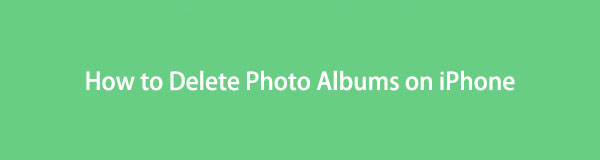

Lista de Guías
FoneLab iPhone Cleaner es el mejor limpiador de datos de iOS que puede borrar fácilmente todos los contenidos y configuraciones o datos específicos en iPhone, iPad o iPod Touch.
- Limpie los datos no deseados de iPhone, iPad o iPod touch.
- Borre los datos rápidamente con sobrescritura única, lo que puede ahorrarle tiempo para una gran cantidad de archivos de datos.
- Es seguro y fácil de usar.
Parte 1. Cómo eliminar álbumes de fotos en la aplicación Fotos de iPhone
La mayoría, si no todas, las fotos del iPhone se almacenan en la aplicación Fotos. Entonces, naturalmente, también es el lugar donde puedes organizarlos, modificarlos o eliminarlos. Después de todo, tiene una sección que contiene todos los álbumes de fotos, así que espera poder encontrarlos rápidamente. Si eres un nuevo usuario de iOS o no exploras tu dispositivo con frecuencia, es posible que aún no hayas visto la sección de álbumes, pero no te preocupes. Simplemente sigue las pautas y te llevarán a la ubicación correcta para borrar tu álbum. También puede que este método te resulte más sencillo, por lo que es perfecto para nuevos usuarios.
Imita la navegación sencilla a continuación para eliminar el álbum de fotos en la aplicación Fotos de iPhone:
Paso 1Navega tu iPhone hasta el Fotos interfaz tocando su icono en la pantalla de inicio. Las opciones Biblioteca, Para ti, Álbumes y Búsqueda se encuentran en la sección más baja. Elige el Albums pestaña para ver sus álbumes de fotos.
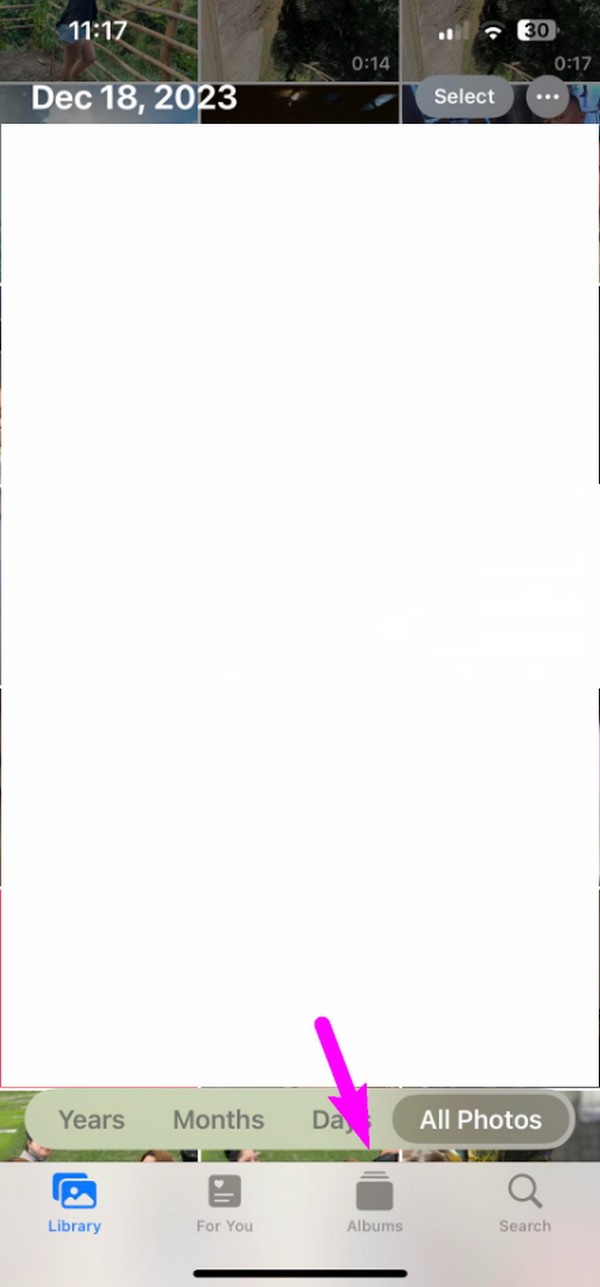
Paso 2Luego, toque Ver Todas, Seguido por el Editar opción en la parte superior derecha. Luego aparecerá un ícono menos en la parte superior derecha de cada álbum eliminable. Busque el álbum de fotos que desea eliminar y luego toque su símbolo menos. Por último, seleccione Borrar para confirmar la eliminación del álbum.
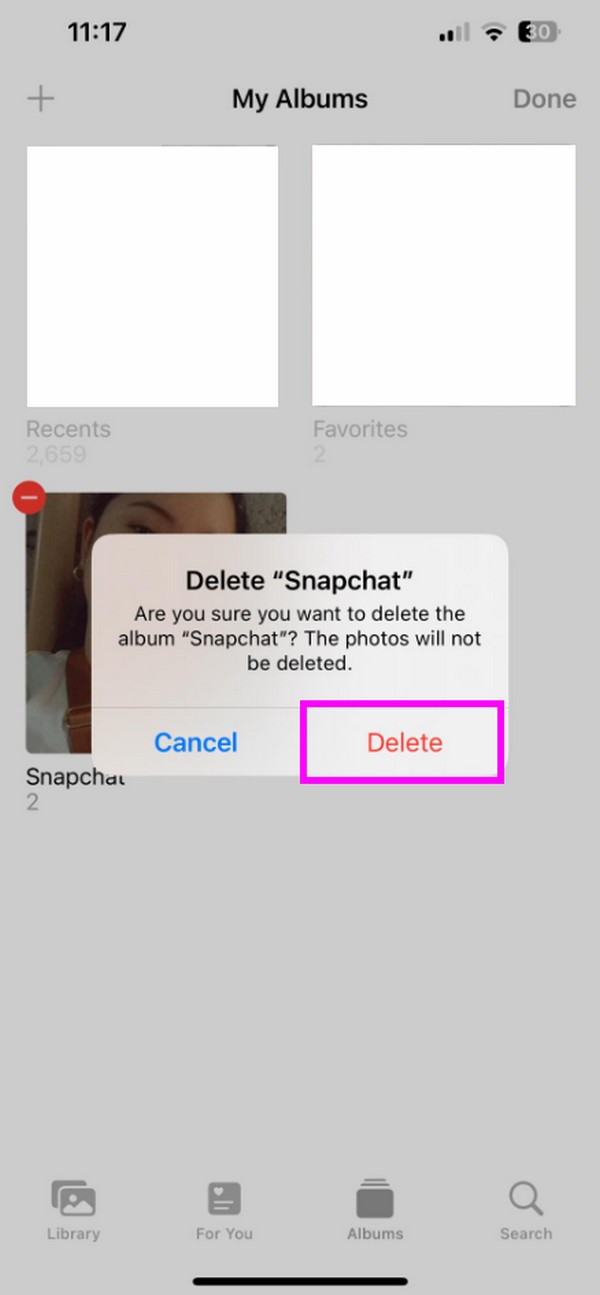
Eliminar álbumes en la aplicación Fotos es fácil y rápido, pero recuerda que tiene limitaciones. Dado que es el método de eliminación de fotografías más básico, no habrá muchas ventajas, como los otros programas que encontrarás en las siguientes partes. Entonces, por favor continúe si los prefiere.
Parte 2. Cómo eliminar álbumes de fotos en la aplicación Archivos de iPhone
La aplicación Archivos es otra ubicación del iPhone donde puedes encontrar varios archivos. Incluye álbumes o carpetas de fotos, por lo que si encuentra el álbum que desea eliminar en la aplicación Archivos, puede hacerlo navegando solo por algunas opciones. Al igual que el primer método, eliminar álbumes de fotos con esta técnica no presenta problemas y se puede realizar rápidamente, dependiendo de la cantidad de archivos o álbumes que planee borrar. Además, no necesita ninguna instalación para realizar los pasos.
Siga los sencillos pasos a continuación para comprender cómo eliminar carpetas de fotos en la aplicación Archivos de iPhone:
Paso 1Abra Archivos y vaya a la sección Recientes, Compartidos o Explorar, dependiendo de dónde esté almacenado el álbum que desea borrar. Luego, ubíquelo entre los archivos de datos mostrados.
Paso 2Una vez encontrado, mantenga presionado el álbum o la carpeta de fotos hasta que aparezcan las opciones del menú. Desde allí, toque el Borrar selección en la parte inferior para borrar el álbum de tu iPhone.
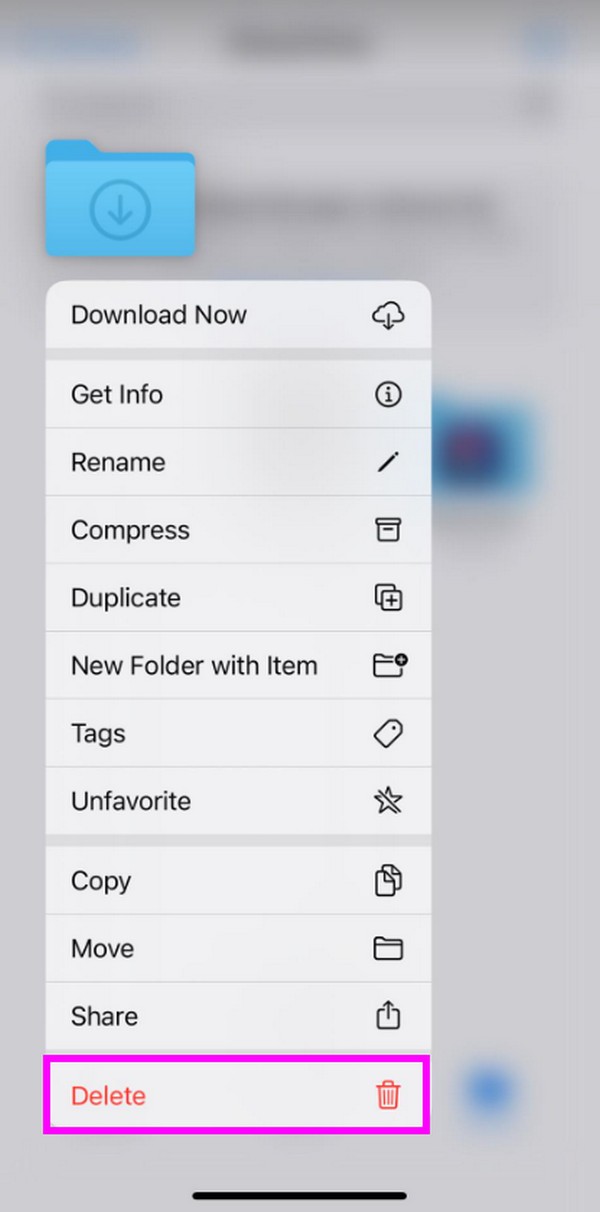
Esta parte también es un método básico, así que espere también las funciones básicas de eliminación. A diferencia del programa anterior, no permite borrar aplicaciones instaladas, ciertos archivos basura o datos no deseados. Tampoco puede borrar todo el contenido y la configuración de su dispositivo cuando sea necesario.
Parte 3. Cómo eliminar fotos en iPhone con FoneLab iPhone Cleaner
Limpiador de iPhone FoneLab es la herramienta en la que puede confiar con respecto a los programas de eliminación de datos. Una vez que lo instales en tu computadora, Limitando las imágenes en tu iPhone.Todo será fluido y sin complicaciones. Con sólo unas pocas navegaciones en su interfaz, todas las imágenes que desees eliminar se borrarán en cuestión de minutos. Tampoco es necesario que encuentre dificultades durante el procedimiento, ya que su interfaz brinda comodidad a través de su pantalla y funciones fáciles de usar. No importa si usas macOS o Windows ya que es compatible con ambos.
Además de las fotos, FoneLab iPhone Cleaner también puede desinstalar aplicaciones que rara vez usas o que ya no usas. En lugar de visitar cada aplicación en Configuración para eliminarlas, simplemente puede hacer clic en el Desinstalar botones para cada aplicación enumerada en la interfaz del programa para eliminarlas. También te permite borrar archivos basura de tu iPhoneLas diferentes ubicaciones. Es 100% seguro y es compatible con muchos dispositivos iOS. Consulte más sus características una vez que la herramienta esté instalada en su computadora.
FoneLab iPhone Cleaner es el mejor limpiador de datos de iOS que puede borrar fácilmente todos los contenidos y configuraciones o datos específicos en iPhone, iPad o iPod Touch.
- Limpie los datos no deseados de iPhone, iPad o iPod touch.
- Borre los datos rápidamente con sobrescritura única, lo que puede ahorrarle tiempo para una gran cantidad de archivos de datos.
- Es seguro y fácil de usar.
Comprenda las instrucciones seguras a continuación como modelo de cómo eliminar fotos en iPhone con Limpiador de iPhone FoneLab:
Paso 1Obtenga una copia del instalador de FoneLab iPhone Cleaner visitando su sitio oficial y seleccionando Descargar gratis. Cuando se descargue el archivo, acceda a él y procese la instalación. Los componentes esenciales se descargarán rápidamente, así que espere hasta que se complete. Finalmente, inicie la herramienta de limpieza en su computadora.
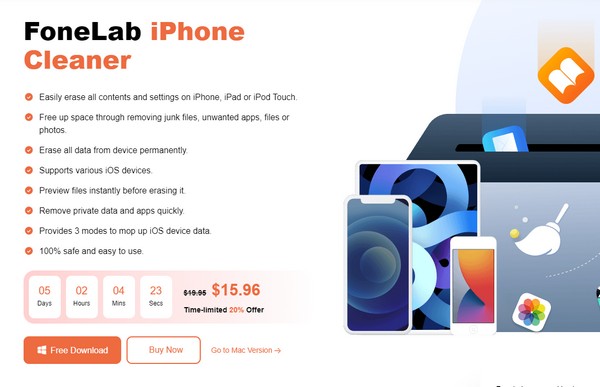
Paso 2Con la ayuda de un cable USB, conecte su dispositivo y computadora para ayudar al programa a reconocer su iPhone. Sabrá que el dispositivo se ha detectado correctamente una vez que su información se muestre en la interfaz. Luego, haga clic en la flecha hacia abajo alineada con el Liberar espacio opción en la columna de la izquierda.
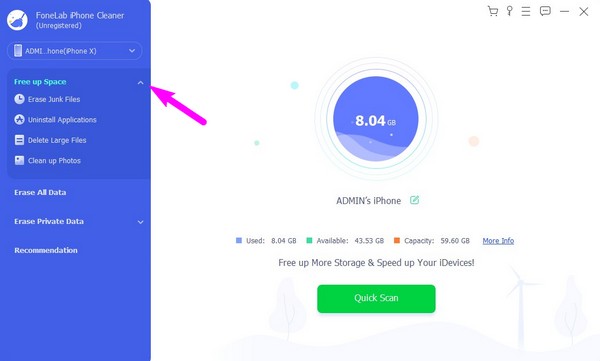
Paso 3Se mostrarán más opciones debajo, así que seleccione el Limpiar fotos pestaña. Luego, golpea el Exportar y eliminar en la sección más a la derecha de la interfaz para procesar la eliminación de las fotos de tu iPhone inmediatamente.
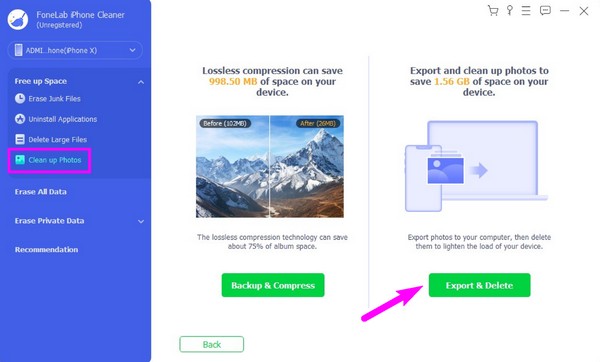
Parte 4. Preguntas frecuentes sobre cómo eliminar álbumes de fotos en iPhone
FoneLab iPhone Cleaner es el mejor limpiador de datos de iOS que puede borrar fácilmente todos los contenidos y configuraciones o datos específicos en iPhone, iPad o iPod Touch.
- Limpie los datos no deseados de iPhone, iPad o iPod touch.
- Borre los datos rápidamente con sobrescritura única, lo que puede ahorrarle tiempo para una gran cantidad de archivos de datos.
- Es seguro y fácil de usar.
1. ¿Cómo eliminar álbumes de fotos vacíos en iPhone?
Eliminar un álbum de fotos vacío en un iPhone es lo mismo que eliminar uno normal. Proceder al Fotos de aplicaciones > Albums, luego busque el álbum o carpeta vacío que desea borrar. Luego, toque Ver Todas > Editar > menos el icono > Borrar para borrarlo exitosamente. Para obtener una explicación o guía más detallada, consulte la Parte 1 de este artículo anterior. También hay disponible más información sobre el procedimiento para que comprenda mejor cómo funciona la eliminación.
¿Cuál es la diferencia entre una carpeta y un álbum en las fotos de iPhone?
En la aplicación Fotos, las Carpetas son donde se guardan sus Álbumes, mientras que Álbum contiene sus fotos. Además, los álbumes generalmente se ven públicamente, mientras que las carpetas son más privadas. Tanto Álbumes como Carpetas están disponibles para organizar sus fotos.
2. ¿Puedo eliminar toda mi biblioteca en la aplicación Fotos de mi iPhone?
Sí tu puedes. Si desea borrar todos los elementos de su Fotos Biblioteca de aplicaciones, toque primero el botón Seleccionar en la pantalla superior derecha. Luego toque la última foto en la sección Biblioteca y arrastre el dedo hacia la parte superior hasta que se seleccionen todas las imágenes. Por último, elige el La Basura icono y marque el Eliminar pestaña de foto para borrar toda su biblioteca.
FoneLab iPhone Cleaner es el mejor limpiador de datos de iOS que puede borrar fácilmente todos los contenidos y configuraciones o datos específicos en iPhone, iPad o iPod Touch.
- Limpie los datos no deseados de iPhone, iPad o iPod touch.
- Borre los datos rápidamente con sobrescritura única, lo que puede ahorrarle tiempo para una gran cantidad de archivos de datos.
- Es seguro y fácil de usar.
Se ha demostrado que todas las técnicas de eliminación descritas en este artículo son efectivas y cada una tiene una alta tasa de éxito. Por lo tanto, puede estar tranquilo y confiar en que lo llevarán a una eliminación exitosa.
